「App Store Connect」の機能/変更点を詳しく紹介!
App Store Connectとはいったいなんなのか?iTunes Connectの後継アプリであるApp Store Connectの機能や使い方、変更点などについて解説していきます。iTunes Connectとの違いも合わせて確認していきます。

目次
App Store Connectとは?
App Store Connectとは、管理用Webツールです。App Storeでは、iPhoneやMac、Apple Watch、Apple TV、iMessage Appなど様々な機器が販売されています。
App Store ConnectではiPhoneやMac、Apple Watch、Apple TV、iMessage Appなどを管理する為のツールとして用いられています。
iTunes Connectの後継アプリ
App Store ConnectはiTunes Connectの後継アプリと云われていて、Apple Developer Programの登録後、Apple IDでApp Store Connectにサインインして利用していくことになります。
iOSのアプリ開発の申請やリリースといった操作を行うことが可能です。今回はそんなApp Store Connectの機能や使い方、変更点などについて触れていきます。
iTunes Connectとの違いについても確認していきますので、違いを確認したい方はぜひチェックしてみてください。
App Store ConnectとiTunes Connectの違い/変更点
App Store ConnectとiTunes Connectは全く別のアプリです。まずはApp Store ConnectとiTunes Connectの違いや変更点について確認していきましょう。
主な違い
App Store ConnectとiTunes Connectの主な違いとしては、新しいダッシュボードが追加された点が挙げられます。新しいダッシュボードは、「売り上げとトレンド」の画面に追加されており、アプリの売り上げ情報がさらに見やすくなっています。
また、「Mac App Store」のプロダクトページに対して追加できるメタデータが追加されています。プロダクトページとは、Appをダウンロードしてもらう為のダウンロードページの紹介文が記載されているページです。
このように、iTunes Connectに比べApp Store Connectはシステムをいくつか追加されています。ちなみにiTunes Connectでアプリの情報を入力する場合、下記データを入力することになります。
App Store ConnectとiTunes Connectの主な違いとしては、新しいダッシュボードが追加された点が挙げられます。新しいダッシュボードは、「売り上げとトレンド」の画面に追加されており、アプリの売り上げ情報がさらに見やすくなっています。
また、「Mac App Store」のプロダクトページに対して追加できるメタデータが追加されています。プロダクトページとは、Appをダウンロードしてもらう為のダウンロードページの紹介文が記載されているページです。
このように、iTunes Connectに比べApp Store Connectはシステムをいくつか追加されています。ちなみにiTunes Connectでアプリの情報を入力する場合、下記データを入力することになります。
| 入力データ | 概要 |
| 名前 | アプリ名を入力します(255文字まで入力可能)。 |
| プラットフォーム | アプリ毎に対応しているプラットフォームを選択します。 |
| プライマリ言語 | デフォルト言語の選択を行います。 |
| ハンドルID | ハンドルIDを選択します。 |
| ハンドルIDのサフィックス | ハンドルIDがWildcard App IDの場合に入力します。 |
| SKU | アプリ識別の為のコードです。 |
 インスタグラムの相互フォロー/片思い管理おすすめアプリ!フォロワーを管理しよう!
インスタグラムの相互フォロー/片思い管理おすすめアプリ!フォロワーを管理しよう!App Store ConnectとiTunes Connectの機能
続いてApp Store ConnectとiTunes Connectの機能について確認していきましょう。App Store ConnectとiTunes Connectには、iOSデバイスから行える追加機能が存在します。
iOSデバイスから行える追加機能
App Store Connectでは、iOSデバイスから行える追加機能として、以下三つが追加されています。それぞれ確認していきましょう。
アプリの管理/申請
App Store Connectでは、iOSデバイスから行える追加機能としてアプリの管理/申請が可能となりました。
問題解決センターへの返信
App Store Connectでは、iOSデバイスから行える追加機能として、問題解決センターへの返信ができるようになっています。
問題解決センターは、Appが却下されてしまった時に利用することになります。App Store Connectの「問題解決センター」で詳しい情報を確認することができるのです。
問題解決センターにはApp Store ConnectのAppの概要ページやバージョンの詳細ページからアクセスすることができます。
レビューへの返答
App Store Connectでは、iOSデバイスから行える三つ目の追加機能として、レビューへの返答が追加されています。レビューは貴重なユーザーの意見なので、すぐにレビュー返答できるという意味でもとても重要となります。
それぞれiTunes Connectではできない機能でしたので、App Store Connectにて上記機能を利用することで申請時の作業もスムーズになるでしょう。
 Windows 10プレビュー版は新しい日本語IMEへ!ゲーム互換性や安全・安定性が向上
Windows 10プレビュー版は新しい日本語IMEへ!ゲーム互換性や安全・安定性が向上App Store Connectの使い方
ではさっそくApp Store Connectの使い方について確認していきましょう。まずは事前準備についてです。
事前準備
App Store Connectでは、事前準備としてApple Developer ProgramのTeam Agent accountが必要です。
使用手順
App Store Connectの使用手順としては、まずTeam Agent accountでApp Store Connect にログインしてください。その後、「マイ App」を選択してプラスマークをクリックしてください。
続いて「New App」を選択後、アプリ情報を入力します。アプリ情報を入力後は作成ボタンをクリックしてください。App情報ページに進むので、アプリのカテゴリを選択します。次のページでは価格や配信地域、割引などの設定を行います。次に以下情報を入力します。
- App ビデオプレビューとスクリーンショット ( 最低限 1 つ、スクリーンショットが必要 )
- 説明
- キーワード
- サポート URL
- App アイコン
- Copyright
- 連絡先情報
その後、保存ボタンを選択してアプリをアップロードします。その後、App Storeにビルドを提出っする必要があるのでビルドを選択します。ビルド選択はApp Store Connectの「提出準備中」ページで行います。
その後、App Store Connectの「提出準備中」ページにて「レビュー審査のために送信」のボタンをクリックしてください。これでアプリ登録申請を終え、Appleにて審査をしてもらうことができます。通常は審査期間が2週間ほどかかるようです。
審査が終わればApp Storeにてアプリ配布されます。
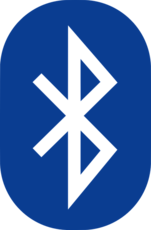 Bluetoothの通信距離は?距離の伸ばし方やデバイスでの距離範囲の違いはある?
Bluetoothの通信距離は?距離の伸ばし方やデバイスでの距離範囲の違いはある?App Store ConnectとiTunes Connectの注意点
App Store ConnectとiTunes Connectには使用上の注意点があります。それは、App Store ConnectとiTunes Connectが同じアプリではなく、全く別のアプリだということです。
2つのアプリは別物
例えば、App Store Connectでは問題解決センターの返信が可能ですが、iTunes Connectでは問題解決センターへの返信はできません。
App Store ConnectにはiTunes Connectになかった新機能なども用意されているので同じアプリと認識されがちですが、2つのアプリは別物です。利用する際はこの点に注意して利用してみてください。
「App Store Connect」の機能/変更点を詳しく紹介!~まとめ~
今回は「App Store Connect」の機能/変更点を詳しく紹介してみました。App Store Connectはアプリを申請する為の管理を行うアプリです。App Store ConnectはiTunes Connectとは別物のアプリです。
App Store Connectならアプリ管理や申請、問題解決センターへの返信、レビューへの返答など、iTunes Connectになかった機能も備えられています。
どちらも利用したことがないのであればiTunes ConnectよりApp Store Connectのようが使い勝手も良いでしょう。気になる方はぜひ一度利用してみてください。
合わせて読みたい!iTunesに関する記事一覧
 HuluをPS4で見る方法と使い方!見れないときは?
HuluをPS4で見る方法と使い方!見れないときは? iPhoneの写真をバックアップできないときの対処法【iTunes/iCloud】
iPhoneの写真をバックアップできないときの対処法【iTunes/iCloud】 MacのiTunesはApple MusicとPodcastに分離?2つの別アプリになるかも?
MacのiTunesはApple MusicとPodcastに分離?2つの別アプリになるかも? CopyTrans Shelbeeの使い方!iPhoneのバックアップがiTunes要らず
CopyTrans Shelbeeの使い方!iPhoneのバックアップがiTunes要らず
















